
DIY Windows 10 LTSB
De először, néhány szó a Windows 10 LTSB hivatalos közgyűlésének megszüntetéséről.
LTSС vs Windows 10 Pro
Helyezze az LTSB-t az Értékelő Központba, és vegye fel az összeállítást LTSC névvel (már megtett). Ugyanaz a „Tíz” szalaggal lefedett egyedi UWP-funkcionalitás nélkül, ugyanazzal a hosszú távú frissítési szolgáltatás elvével, de a már 2018. októberi frissítésre frissített 1809. verzió alapján jött létre. Ez a cikk nem a régi, sem az új LTSC. Ez utóbbi valószínűleg hamarosan megjelenik, de néhány felhasználó már dolgozott vele - azok, akik letöltötték a disztribúciót az Értékelő Központból, mielőtt a Microsoft eltávolította onnan. Azok között vagyok.
És sajnos, barátaim, nem tudom észrevenni az LTSС teljesítményét a szokásos Windows 10 Pro-hez képest. Pontosan ugyanolyan körülmények között - azonos dedikált PC-erőforrásokkal rendelkező virtuális gépeken, harmadik féltől származó szoftverek nélkül, tisztán formában, közvetlenül a telepítés után, szükségtelen futási folyamatok nélkül -, hogy az LTSС, hogy a szokásos Windows 10 1809 ugyanazt a teljesítményt nyújtja szenzációkban. A tények szintén nem játsszák senki javát: mindkettő azonos számú rendszerfolyamatot alkalmaz. 77 évesen LTSС-ben rögzítettem.
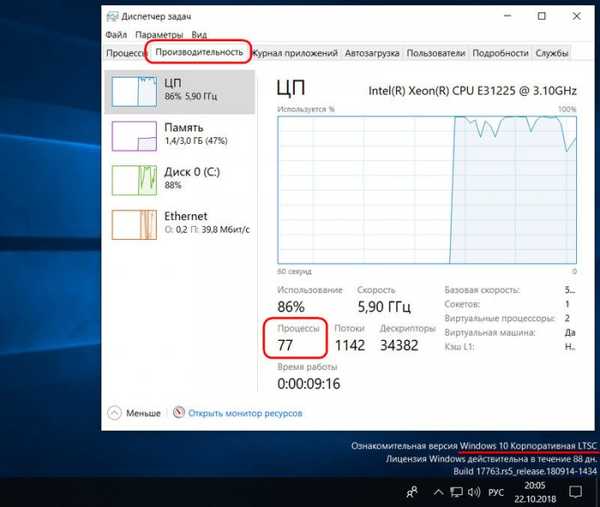
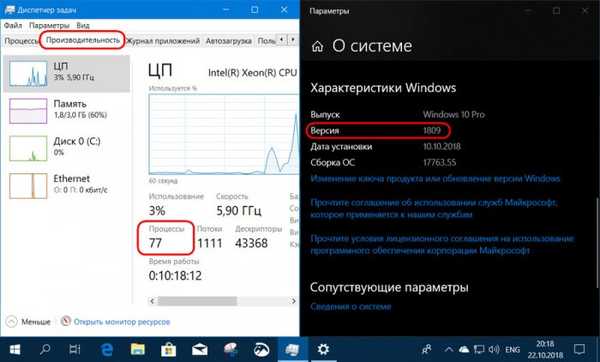
Hol tölthető le a Windows 10 régi verziója
Barátok vannak, az interneten van egy csodálatos oldal, amelyet a rajongók támogatnak, ahol számos Microsoft termék letölthető, ideértve a Windows 10 disztribúciót is a rendszer különböző verzióiban. Ez a webhely: https: //tb.rg-adguard.net/public.php
Megyünk hozzá, és válassza a letöltéshez a "Windows (Final)" lehetőséget. Miután valójában választhatunk a Windows 10 bármelyik korábbi verziója közül. A kísérlet ellentmondásaként a 2015-ös legkorábbi 1507-es verziót választom, amelyet a rendszer első kumulatív frissítésének végrehajtása alapján hoztak létre..
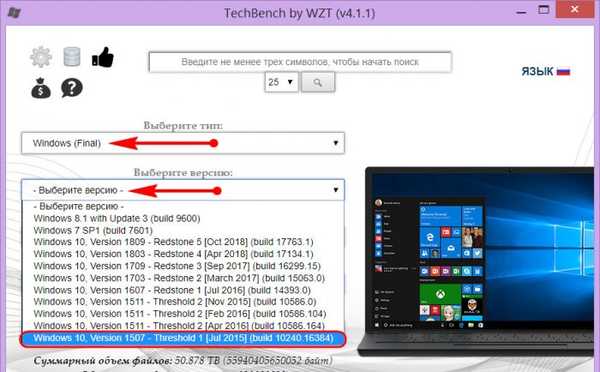
- 1507 - 2015, a 7. hónap;
- 1511 - 2015, a 11. hónap;
- 1607 - 2016, 7. hónap stb..
- A megszűnt LTSB az 1607 verzióra épült;
- A Windows 10 legújabb gyors és stabil verziója az 1709. A folyamatos használathoz a legjobb megoldás lehet az, vagy az 1703 verzió..
A webhelyen tovább jelöljük a kiadást, a nyelvet és a disztribúció bitmélységét. És töltse le.
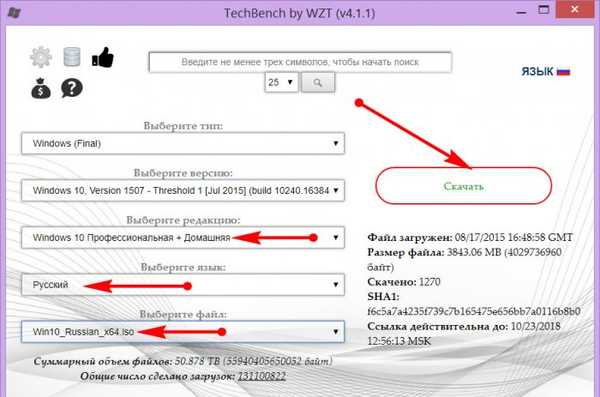
Windows 10 Performance 1507
Nos, barátok, visszatérünk az előzőleg rögzített számú rendszerfolyamathoz. A leállás idején és a harmadik féltől származó szoftverek hiányában csak 47 rendszerfolyamat aktív ugyanabban a virtuális gépen, azonos dedikált erőforrásokkal a Windows 10 1507 rendszerben..
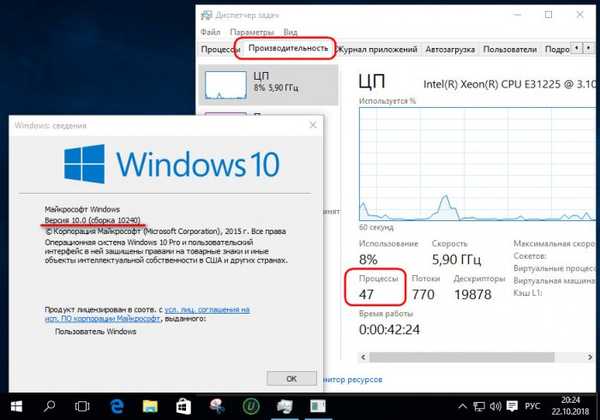
Biztonság a Windows 10 régebbi verzióinál
Bizonyára sokan aggódnak a kérdés miatt - mennyire biztonságos a "Tíz" régi verziójának használata. Biztonságos: ha az internet aktív, a rendszer azonnal frissül. És végrehajtja az összes stabilitási és biztonsági frissítést, amelyeket a kiadás óta kiadtak. Ugyanezen elv alapján a Microsoft (egyelőre) ugyanazokkal a frissítésekkel foglalkozik a Windows 7 és a 8.1-rel.
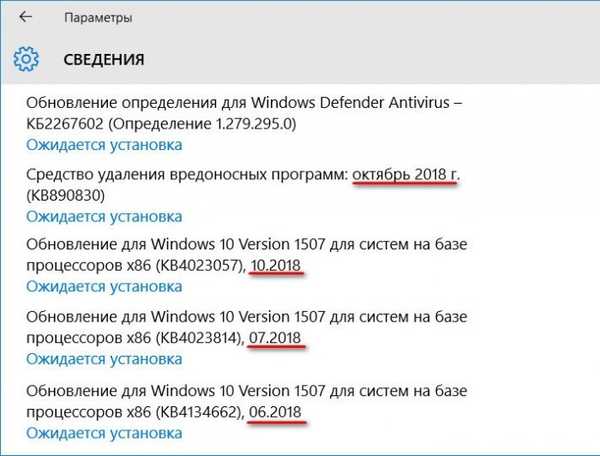
A frissítések elhalasztása és letiltása
Annak érdekében, hogy a Windows 10 1507, miközben fél órára elmozdulunk, ne váljon 1803-ra vagy 1809-re, az első dolog, hogy elhalasztjuk a funkcionális frissítéseket. Telepítettem a Pro kiadást, így ezt megtehetem a Frissítési központ speciális beállításain.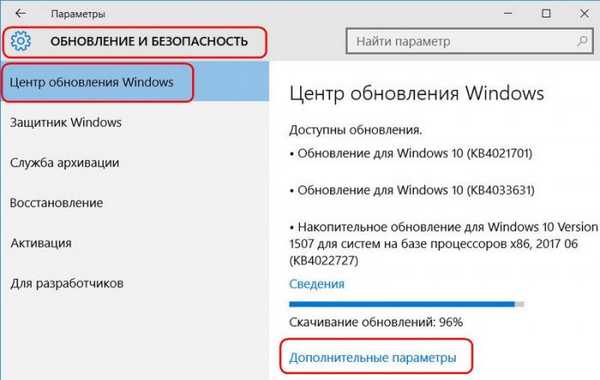
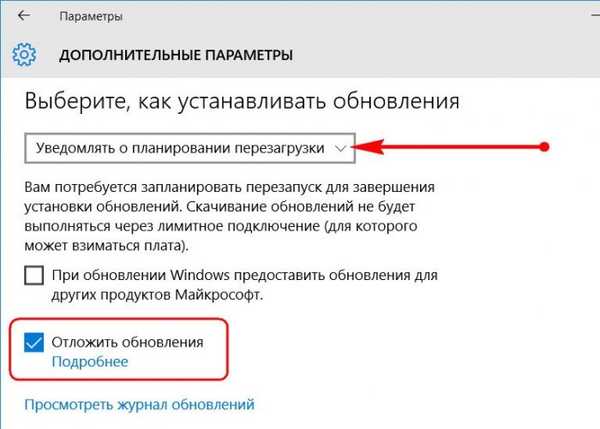
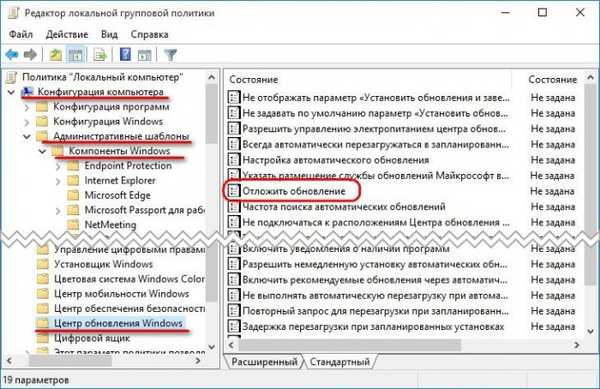
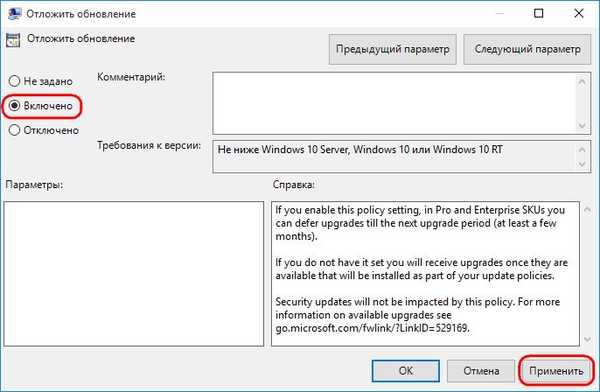
Azon időszak letelte után, amelyre a funkcionális frissítéseket elhalasztották, teljesen letilthatja az összes rendszerfrissítést. De ehhez harmadik féltől származó szoftvert kell igénybe venni, mint például: • WuMgr; • Win Updates Disabler; • Wu10Man..
optimalizálás
Hogyan lehet optimalizálni a "Tíz" régi verziójának munkáját? A gpedit.msc szerkesztőben teljesen kikapcsolom a Defendert, hogy annak Antimalware szolgáltatás végrehajtható háttérfolyama ne töltsön be számítógépes erőforrásokat. A rendszer korábbi verzióiban ehhez a "Végpont védelem kikapcsolása" opciót engedélyezni kell.
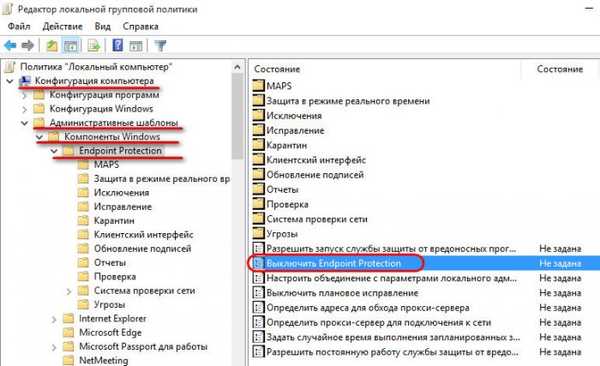
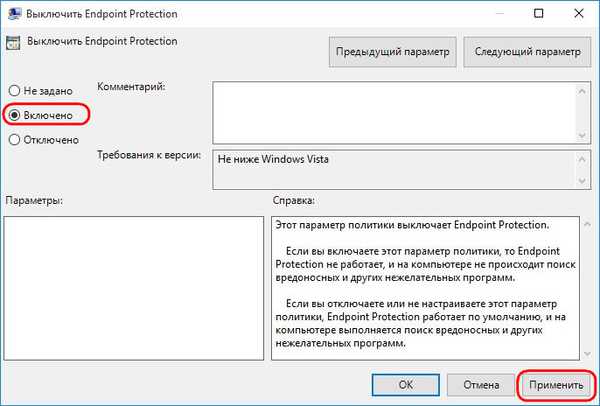
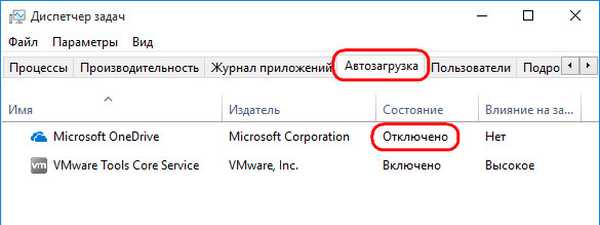
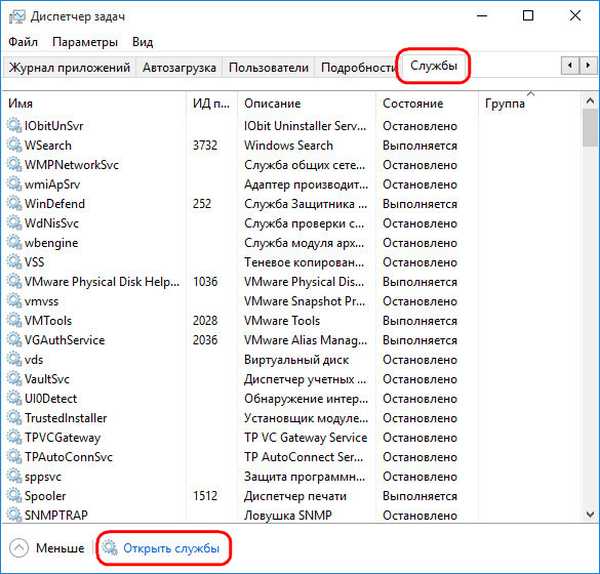
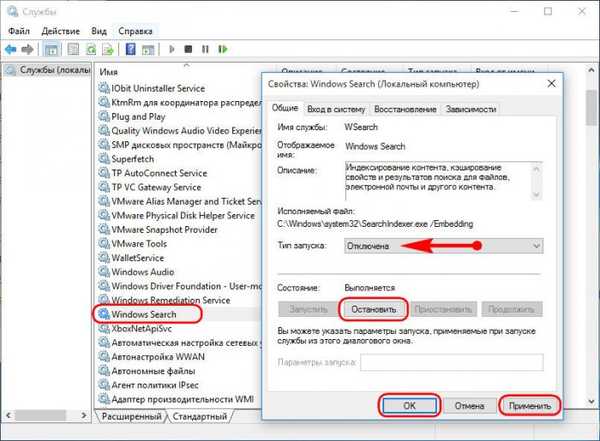
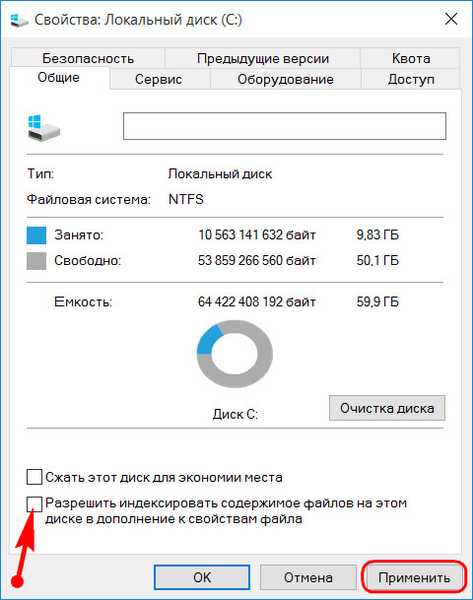

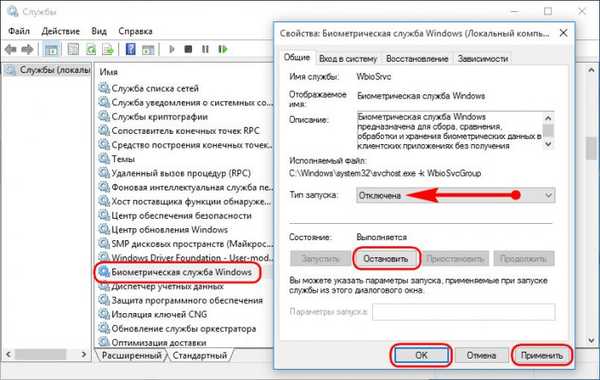

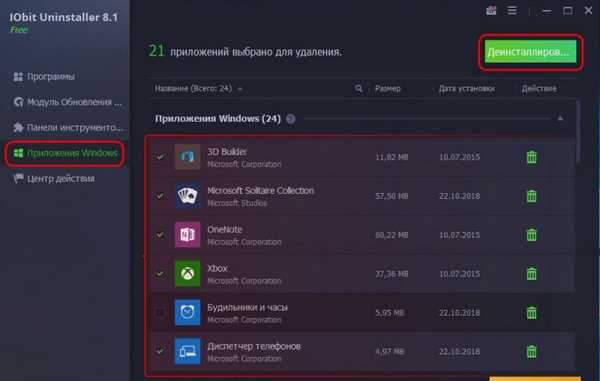
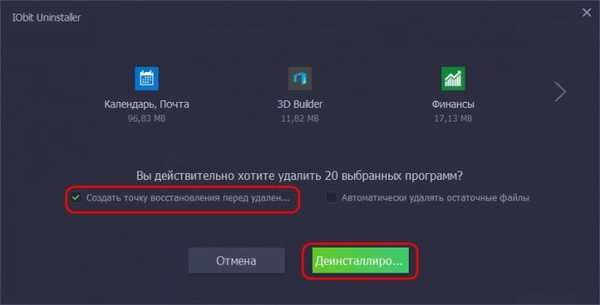
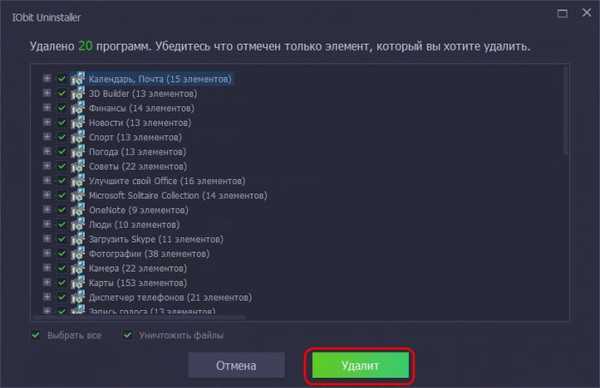
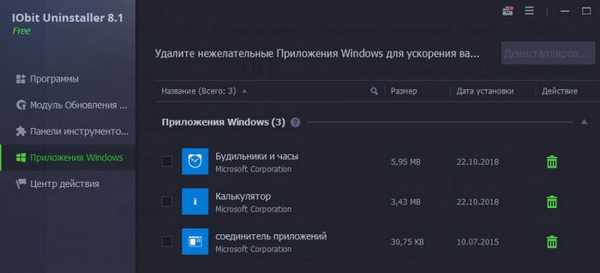
Mi van most a folyamatokkal, amikor tétlen? Csak 42 közülük van, és 2 GB RAM-ot csak 40% -kal töltöttek be.
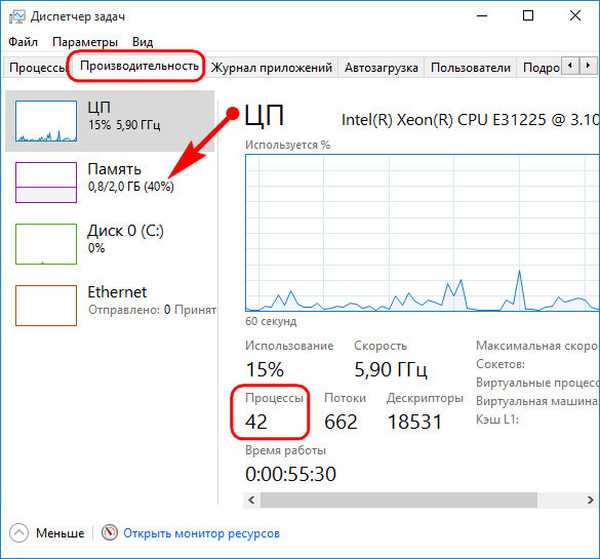
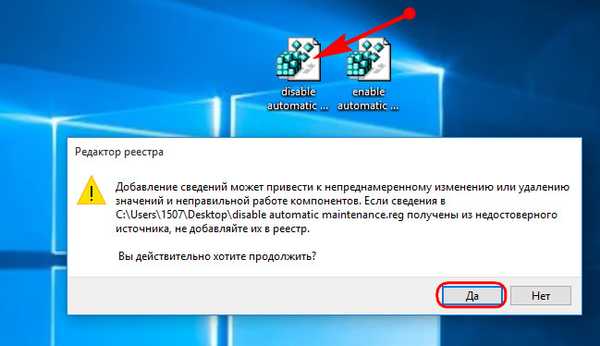
*** Itt van saját LTSB. Aki többet akar kipróbálni a Windows optimalizálásával, üdvözöljük itt, válogatott cikkek találhatók a tweakerekről.
Cikkcímkék: Windows 10 egyedi Windows összeszerelés Túlélés gyenge számítógépeken











